În partea de jos a paginii
Pentru a edita obiecte, a îngheța și a dezgheța straturile și pentru a schimba vederea, trebuie să treceți de la portul de vizualizare la modelul spațiului.
După crearea obiectelor din fereastra de vizualizare, puteți accesa spațiul de model pentru a face următoarele:
- Creați și modificați obiecte din spațiul de model în cadrul ferestrei de vizualizare.
- Panind vederea în interiorul ferestrei de vizualizare și modificând vizibilitatea stratului.
Modul de trecere de la portul de vizualizare la spațiul de model depinde de acțiunile planificate în continuare.
Creați și modificați obiecte din interiorul ferestrei de vizualizare
Pentru a crea și a modifica obiecte, fereastra de vizualizare este extinsă la întreaga fereastră utilizând butonul de pe bara de stare. Portalul de vizualizare ocupă întreaga zonă de desen. Setările de vizibilitate pentru straturile și punctele centrale ale portului de vizualizare sunt păstrate, iar obiectele învecinate sunt de asemenea afișate.
În timp ce lucrați în spațiul de model, puteți panorama și apropia obiectele, dar când restaurați fereastra de vizualizare și reveniți la spațiul de lucru, locația și scara obiectelor din fereastra de vizualizare a aspectului sunt restabilite.
Notă Dacă comanda "Print" este setată în modul de vizualizare expandat, dimensiunile filei "Sheet" sunt restaurate până când apare fereastra de dialog "Print". Dacă salvați și închideți desenul în modul de vizualizare expandat, fișa "Sheet" este restabilită când desenul este deschis ulterior.
Când treceți în spațiul modelului pentru a face modificări, setările de vizibilitate a stratului se aplică întregului desen, nu doar unui singur port de vizualizare. Vederea nu este centrată și nu crește, așa cum se întâmplă în portul de vizualizare.
Aliniați vizualizarea în fereastra de vizualizare a planului
Pentru a panorama vizualizarea și a schimba vizibilitatea straturilor, faceți dublu clic pe mouse-ul din fereastra de vizualizare și mergeți la spațiul de model. Limitele portului de vizualizare devin mai groase, iar barele de cruce a ferestrei de vizualizare sunt vizibile numai în fereastra de vizualizare curentă. Toate ferestrele de vizualizare ale stratului rămân vizibile. În fereastra de vizualizare curentă, puteți îngheța și dezgheța straturile folosind Managerul de proprietăți a stratului și puteți panorama vederea. Pentru a vă întoarce la spațiul de lucru, faceți dublu clic pe zona goală a foii din afara ferestrei de vizualizare. Toate modificările vor fi afișate în portul de vizualizare.
Dacă setați o anumită scală în fereastra de vizualizare a layout-ului înainte de a trece la spațiul de model, îl puteți bloca pentru a evita modificările. Când blocați o scală din spațiul modelului, comanda SHOWN nu este disponibilă.
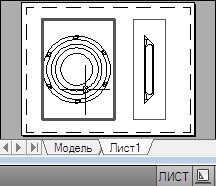
Comutarea între spațiul modelului și spațiul din foaie
În fișă, puteți utiliza oricare dintre următoarele metode:
- În spațiul foaie, faceți dublu clic pe mouse-ul din fereastra de vizualizare.
Aceasta determină spațiul modelului. Portul de vizualizare selectat al colii devine cel curent și puteți afișa sau modifica proprietățile stratului. Pentru a efectua modificări majore ale modelului, este recomandat să implementați portul de vizualizare al colii pe ecranul complet utilizând comanda VEKRMAKS. sau treceți la fila "Model".
Acest lucru provoacă spațiul de coli. Pe foaie, puteți crea și modifica obiecte.
Editarea obiectelor în fereastra de vizualizare extensibilă
- Pentru a activa fereastra de vizualizare a layout-ului, faceți clic pe mouse-ul de pe marginea sa.
Notă Portul de vizualizare blocat poate fi extins pentru a edita obiectele din el. Când redimensionați fereastra de vizualizare, este blocată din nou.
Săgețile de lângă butonul "Extindeți fereastra de vizualizare" sunt utilizate pentru a restabili actualul și a implementa un alt port de vizualizare.
În același timp, valorile vechi ale punctului central și ale factorului de mărire a ecranului sunt restabilite.